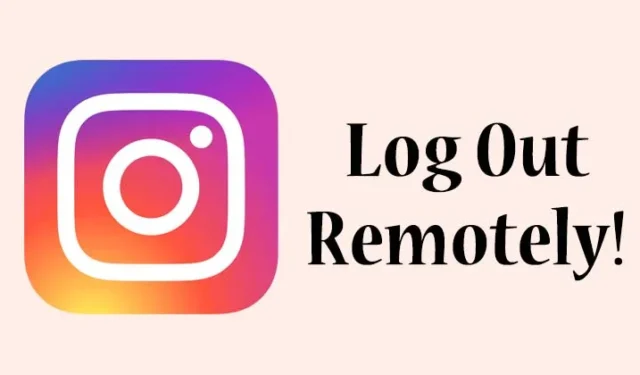
Jeśli jesteś aktywnym użytkownikiem Instagrama, możesz spędzić na nim sporo czasu. Prawdopodobnie korzystasz z Instagrama na komputerach stacjonarnych i urządzeniach mobilnych, a być może zalogowałeś się na swoje konto na Instagramie na komputerze lub laptopie znajomego.
Chociaż Instagram nie ogranicza użytkowników w zakresie podłączania urządzeń, czasami zapominamy o naciśnięciu przycisku wylogowania po skorzystaniu z serwisu społecznościowego. Jeśli więc zastanawiasz się, czy wylogowałeś się ze swojego konta na Instagramie z innego urządzenia, oto jak to sprawdzić i usunąć.
Sprawdź i usuń urządzenia do logowania na Instagramie
1. Otwórz swoją ulubioną przeglądarkę internetową i zaloguj się na swoje konto na Instagramie.
2. Teraz kliknij przycisk Profil , jak pokazano poniżej.
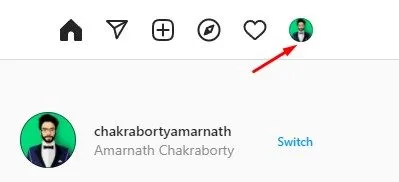
3. W opcji profilu kliknij Ustawienia .
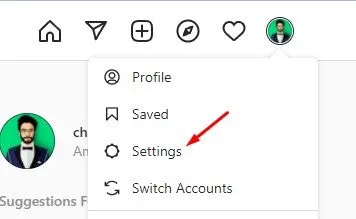
4. W lewym okienku kliknij sekcję Aktywność logowania , jak pokazano poniżej.
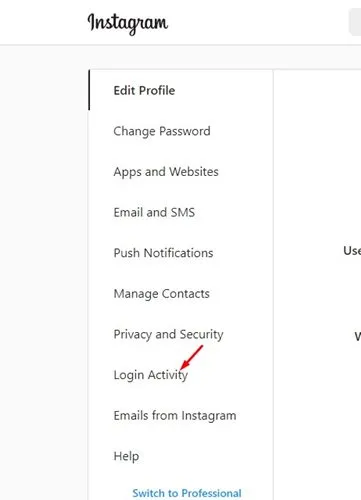
5. Teraz możesz zobaczyć wszystkie lokalizacje, w których jesteś zalogowany. Stan Aktywny teraz oznacza, że urządzenie jest zalogowane na Twoje konto na Instagramie.
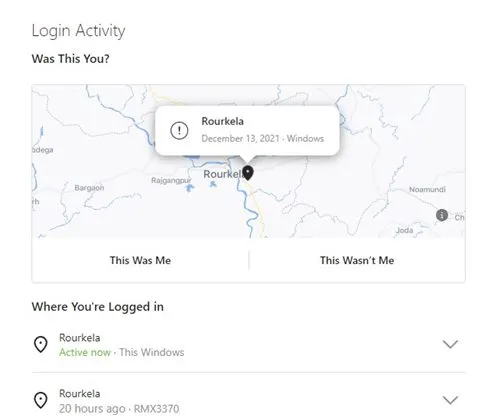
6. Aby zakończyć sesje, kliknij strzałkę rozwijaną za lokalizacją, jak pokazano poniżej.
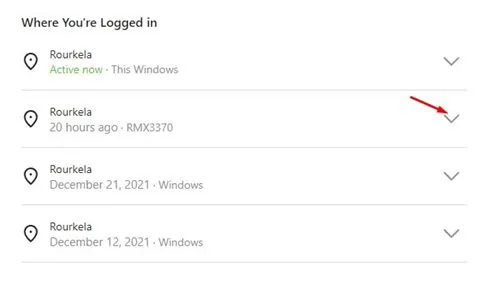
7. Następnie kliknij przycisk Wyloguj się , jak pokazano poniżej.
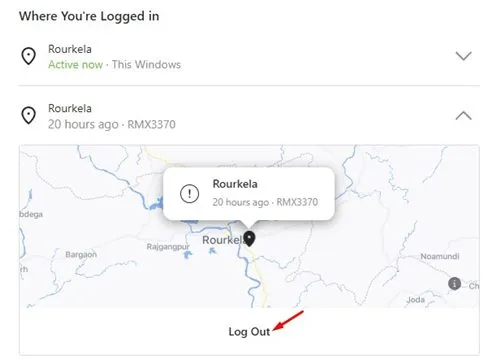
8. Zobaczysz teraz monit o potwierdzenie i opcję zmiany hasła . Jeśli uważasz, że ktoś włamał się na Twoje konto lub uzyskał do niego dostęp nieznany użytkownik, możesz zmienić hasło.
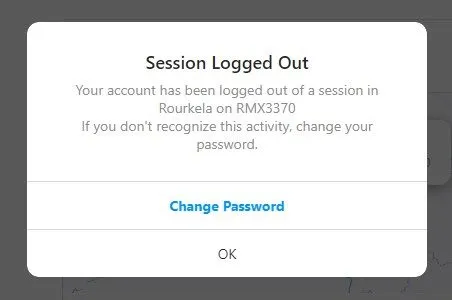
Jak sprawdzić i usunąć urządzenia do logowania na Instagramie z telefonu komórkowego
Jeśli korzystasz z aplikacji mobilnej Instagram, musisz wykonać poniższe kroki, aby znaleźć i usunąć wszystkie zalogowane urządzenia. Oto, co musisz zrobić.
1. Najpierw otwórz Instagram i dotknij swojego zdjęcia profilowego w prawym dolnym rogu.
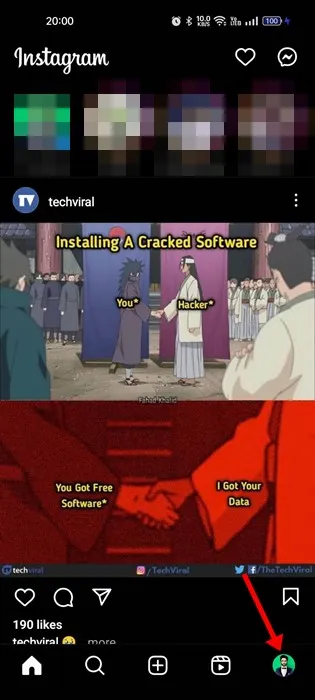
2. Na ekranie profilu dotknij menu hamburgerów w lewym górnym rogu.
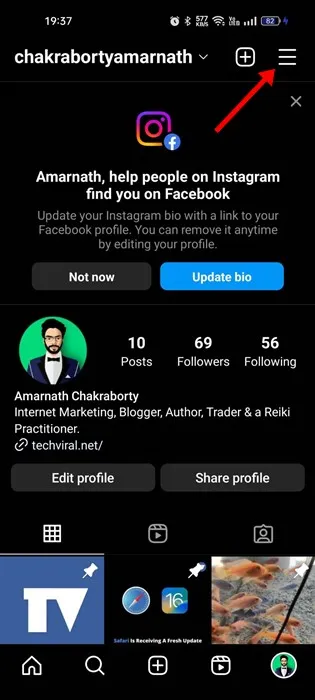
3. Z wyświetlonej listy opcji wybierz Ustawienia .
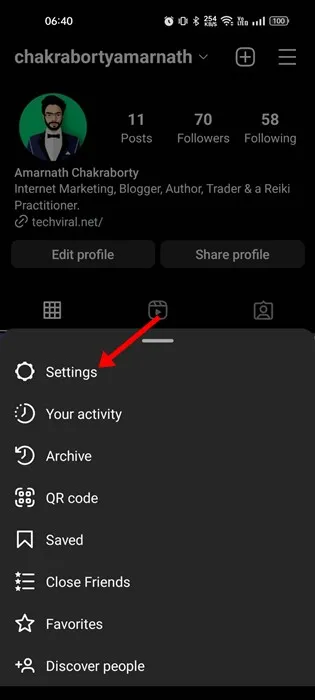
4. W Ustawieniach dotknij Bezpieczeństwo .
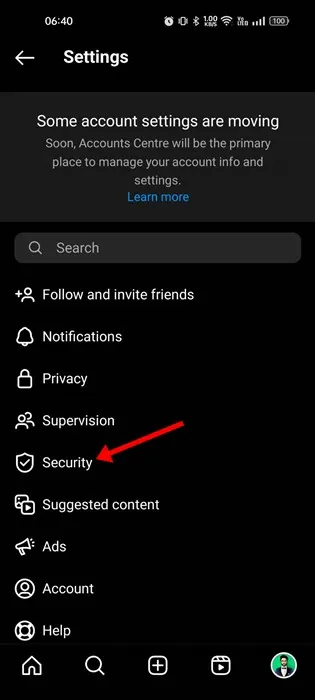
5. Następnie na ekranie Bezpieczeństwo dotknij czynności Logowanie .
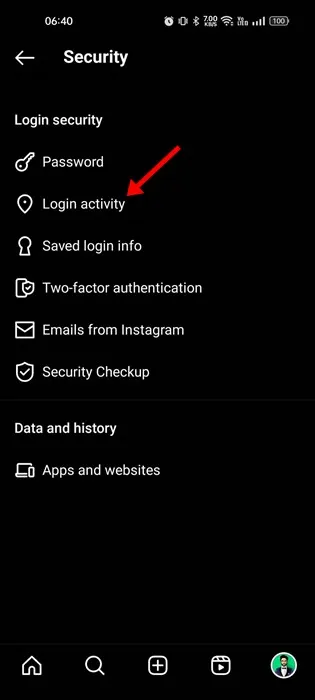
6. Na następnym ekranie znajdziesz całą aktywność związaną z logowaniem.
7. Stuknij w trzy kropki obok nieznanej aktywnej sesji i wybierz Wyloguj
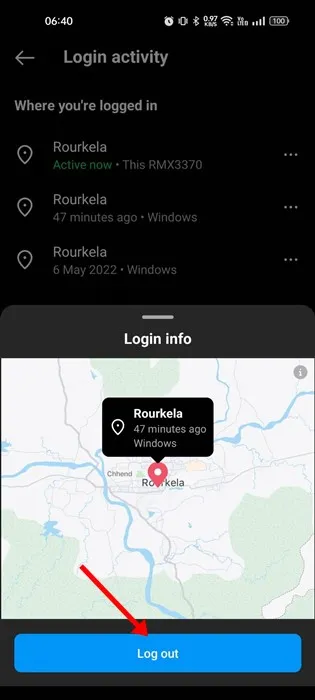
Często Zadawane Pytania
W ten sposób możesz zdalnie wylogować się z aplikacji komputerowej Instagram. Mam nadzieję, że ten artykuł Ci pomógł! Podziel się nim także ze swoimi znajomymi. Jeśli masz jakiekolwiek wątpliwości, daj nam znać w polu komentarza poniżej.




Dodaj komentarz